Cómo corregir el “Error HTTP al cargar imágenes en WordPress”
Publicado: 2021-08-17Encontrar errores es bastante común en WordPress. Uno de esos errores es el error HTTP. La mayoría de los usuarios encuentran un error HTTP al cargar imágenes en WordPress. Si bien este error es bastante sencillo de resolver, puede ser molesto tener que pausar su flujo de trabajo.
Esta guía completa cubre múltiples formas comprobadas de corregir errores HTTP al cargar imágenes en WordPress. Primero, háganos saber cuál es el error HTTP y qué lo causa.
Vamos a empezar:
Tabla de contenido
- ¿Qué es un error HTTP en WordPress?
- ¿Qué causa el error HTTP al cargar archivos en WordPress?
- ¿Como arreglarlo?
- 1. Confirme el error HTTP.
- 2. Actualizar la página.
- 3. Cambiar navegadores.
- 4. Cambie el tamaño del archivo de imagen.
- 5. Cambiar el nombre del archivo.
- 6. Desactive temporalmente sus complementos y temas.
- 7. Aumente su límite de memoria PHP.
- 8. Actualice a la última versión de PHP.
- 9. Verifique el permiso de la carpeta de carga.
- 10. Cambiar su editor de imágenes predeterminado.
- 11. Uso del archivo .htaccess.
- 12. Elimine la ruta de biblioteca para medios personalizados.
- 13. Obtenga ayuda de su proveedor de alojamiento.
- Resumen
¿Qué es un error HTTP en WordPress?
WordPress muestra un error HTTP cuando algo sale mal al cargar medios como imágenes y videos a su sitio. Puede considerar un error HTTP como un código que indica que algo falla en el proceso de carga de archivos.
El "error HTTP" es un término vago sin ninguna señal de lo que salió mal exactamente. Puede ser confuso incluso comenzar a solucionar el error, ya que puede haber muchas causas para la falla. WordPress no conoce el motivo exacto y, por lo tanto, muestra el siguiente mensaje de error:
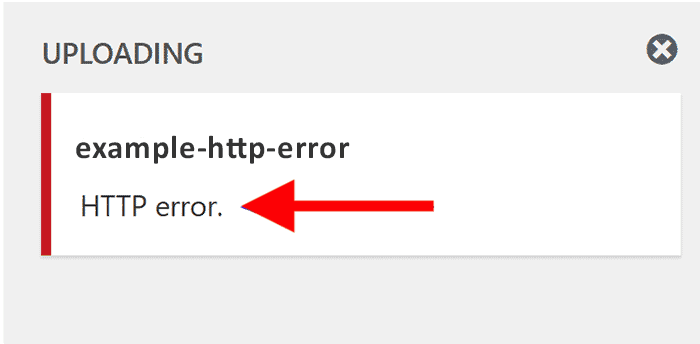
¿Qué causa el error HTTP al cargar archivos en WordPress?
Puede haber muchos escenarios en los que puede ocurrir el error HTTP, como:
- Tamaño de archivo grande
- formato no compatible
- Versión anterior de WordPress
- Complementos o tema que interfieren
- El nombre de archivo no compatible, y más.
WordPress no está seguro de qué razón está causando el problema al cargar el archivo. Por lo tanto, muestra el mensaje de error genérico para resumirlo todo. Dado que el mensaje de error no le da una idea de la causa, debe probar varias formas de resolverlo.
Aquí hay algunas maneras fáciles que lo ayudarán a corregir el error HTTP en un abrir y cerrar de ojos:
¿Como arreglarlo?
Las siguientes son 13 formas fáciles de ayudarlo a corregir el error HTTP:
1. Confirme el error HTTP.
A veces, debido a una falla temporal en el servidor, WordPress puede mostrar el error HTTP. Por lo tanto, es mejor confirmar si existe el error HTTP incluso después de algunos intentos. Espere unos minutos y cargue el archivo que estaba intentando antes. Si el error persiste, pase a la otra solución de la lista.
2. Actualizar la página.
Después de confirmar el error varias veces, intente actualizar su sitio web o incluso el navegador. Comprueba tu conexión a Internet. Incluso puede reiniciar el enrutador. Ahora, compruebe si puede cargar el archivo en WordPress.
Actualizar la página es un paso bastante obvio. Sin embargo, es la solución más común al error HTTP.
La primera razón por la que este paso funciona podría ser que su navegador haya perdido temporalmente la conexión a Internet. Debido a esto, el proceso de carga falla. Podría deberse a un problema de conexión con el host de WordPress o una falla del ISP. Por lo tanto, actualizar la página y el navegador puede resolver el error si este es el caso.
La segunda razón podría ser que su sesión de inicio de sesión de WordPress expiró. Hemos visto que regresar al editor de WordPress desde otra pestaña lo expulsa de WordPress la mayoría de las veces. Es una señal de que su sesión de inicio de sesión expiró.
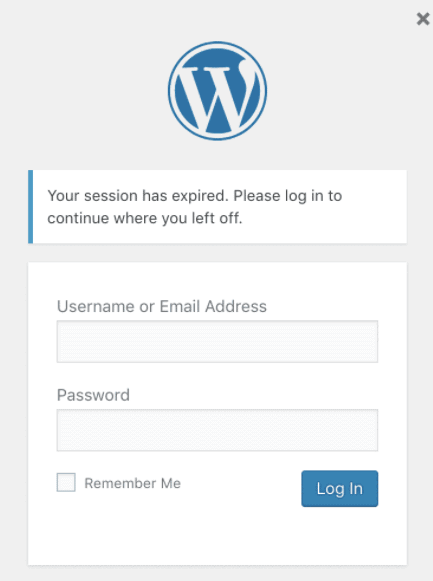
En tal caso, vuelva a iniciar sesión y actualice manualmente la página. Ahora, la carga del archivo debería completarse.
3. Cambiar navegadores.
A veces, el problema puede no estar en su WordPress sino en su navegador web. Puede intentar cargar el archivo usando un navegador diferente. Hacer esto confirmará si el problema está relacionado con el navegador o no.
4. Cambie el tamaño del archivo de imagen.
Es posible que incluso desee editar el archivo e intentar cargarlo nuevamente. Puede reducir los píxeles (alto y ancho) o disminuir el tamaño del archivo. Puede usar complementos de optimización de imágenes de terceros para hacer esto automáticamente.
Uno de esos complementos es Imagify. Imagify le permite reducir el tamaño del archivo sin perder calidad. También hay muchos otros complementos que puedes encontrar en línea. Cualquiera que use, asegúrese de que no optimicen los archivos localmente. Si el complemento localiza la optimización, afecta el rendimiento de su sitio.
Está bien subir imágenes de alta resolución. Sin embargo, si no es un fotógrafo o una empresa que necesita imágenes HD, le recomendamos que mantenga el tamaño por debajo de 100 KB y no más. A veces, el formato PNG y JPG también puede determinar el tamaño y la calidad de la imagen. Pruebe ambos formatos para ver cuál funciona.
5. Cambiar el nombre del archivo.
WordPress agrega automáticamente un número si intenta cargar un archivo con el mismo nombre dos veces. No puede cambiar el nombre del archivo del archivo cargado. Por lo tanto, debe cambiar el nombre del archivo localmente y volver a cargarlo.
Si va a cargar un archivo con un número en su nombre, asegúrese de agregar un guión, por ejemplo, imagen-1, imagen-01, etc. Además, asegúrese de no utilizar caracteres especiales ni símbolos en el nombre del archivo, como asteriscos, apóstrofes, etc.
6. Desactive temporalmente sus complementos y temas.
A veces, los complementos y los temas incluso crean una molestia al intentar cargar un archivo en WordPress. Los más comunes de estos complementos son los complementos de optimización de imágenes y los complementos de seguridad. Por lo tanto, recomendamos desactivar todos los complementos en su WordPress y verificar si puede cargar el archivo o no.
- Ve a tu panel de WordPress.
- Desplácese hacia abajo en la sección 'Complementos' en la barra lateral izquierda.
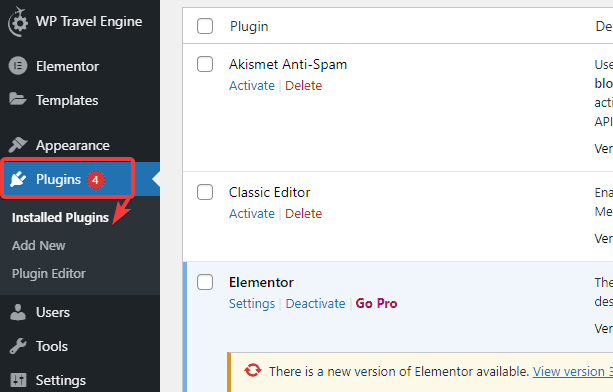
- Seleccione la opción 'Desactivar' en el menú de acciones masivas y haga clic en el botón 'Aplicar'.
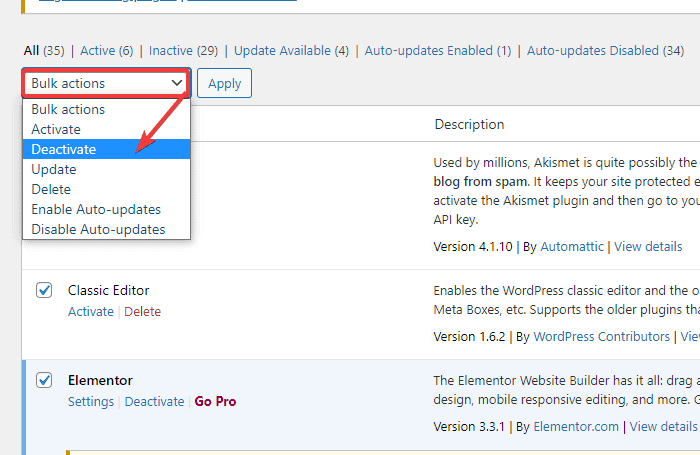
Si puede cargar el archivo ahora, active el complemento uno por uno. No olvide verificar si puede cargar un archivo después de activar cada complemento. Si no puede cargar el archivo, entonces el último complemento que activó es el culpable.
Busque su alternativa o comuníquese con el desarrollador del complemento para obtener asistencia.
Del mismo modo, también puede intentar cambiar su tema de WordPress al tema predeterminado de Twenty Seventeen. A ver si soluciona el error. La configuración y el contenido están todos en la base de datos, por lo que no debe preocuparse por perder contenido. Incluso puede configurar un sitio de prueba de WordPress si es cauteloso.
Además, asegúrese de que sus complementos y el tema estén actualizados. Un complemento y un tema desactualizados también pueden causar un error HTTP.
- Inicie sesión en su panel de WordPress.
- Haga clic en la opción Tablero de la barra lateral izquierda. Se encuentra en la parte superior de su página.
- Haga clic en la opción 'Actualizaciones'.
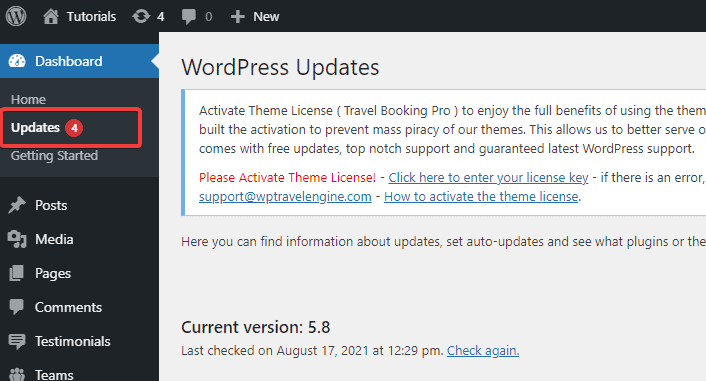
- Instale todas las actualizaciones disponibles desde aquí.
7. Aumente su límite de memoria PHP.
Otra razón para el error HTTP al cargar imágenes podría ser que su servidor no tenga la memoria disponible para almacenar los archivos. Por defecto, la asignación de memoria para WordPress es de 64M. Pero cuando su sitio excede ese límite, puede recibir el error HTTP.

Aumentar el límite de memoria PHP en su WordPress puede resolver el problema aquí. Así es como lo haces:
- Inicie sesión en su sitio web con un cliente FTP o un administrador de archivos.
Aquí hay un ejemplo de cómo acceder al sitio web usando FileZilla.
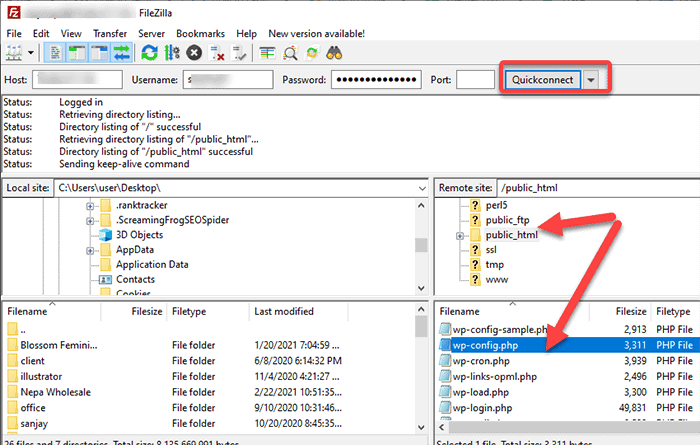
El cuadrante derecho muestra la lista de carpetas que contienen el archivo de su sitio web.
- Desplácese hacia abajo hasta la carpeta raíz de su sitio web. En su mayoría, lleva el nombre de su nombre de dominio o public_html. Abrelo.
- Haz clic derecho en el archivo wp-config.php
- Haga clic en la opción 'Editar'.
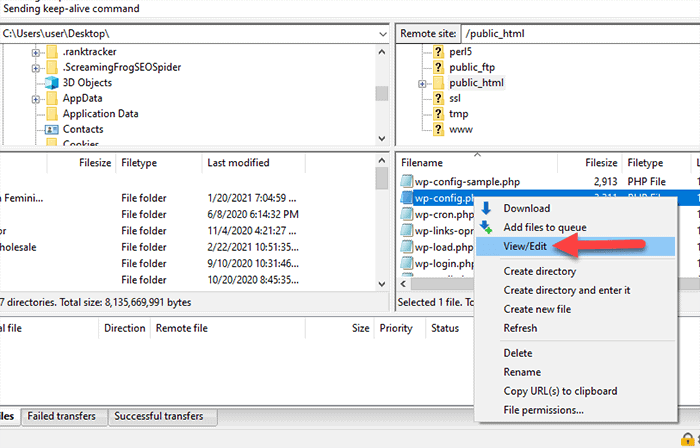
No manipule ningún otro archivo o línea de código excepto el que discutiremos a continuación. Hacer una copia de seguridad de sus archivos de WordPress es una buena idea aquí. Al crear una copia de seguridad, puede restaurar cualquier cambio no deseado que realice en los archivos.
- Pegue el siguiente código encima de la línea que dice: “Eso es todo, ¡deje de editar! Feliz blogueo”.
define( 'WP_MEMORY_LIMIT', '256M' ); 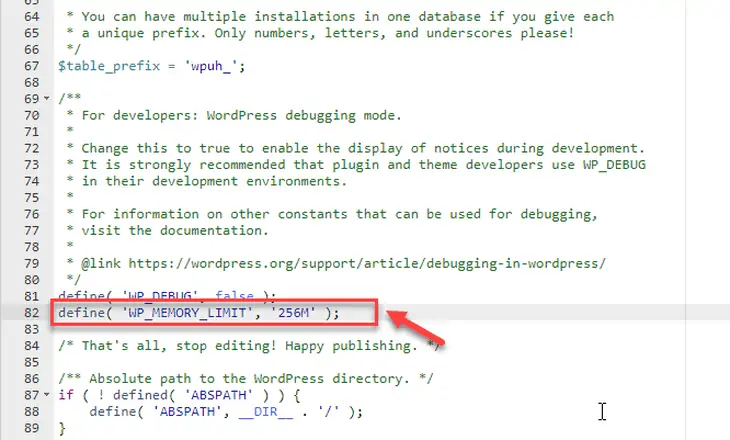
La asignación de memoria de 256 MB es suficiente para la mayoría de los sitios web.
- Guarde los cambios y salga del editor.
- Compruebe si puede cargar el archivo ahora.
Para obtener más información, consulte ¿Cómo resolver el error de límite de memoria de WordPress ?
8. Actualice a la última versión de PHP.
Si aumentar el límite de memoria no funciona, puede intentar actualizar a la última versión de PHP. Una versión de PHP desactualizada puede dar como resultado una seguridad y un rendimiento deficientes e incluso provocar un error HTTP.
Pero antes de actualizar a la última versión de PHP, es mejor hacer una copia de seguridad de su sitio de WordPress y verificar la compatibilidad con PHP.
Después de hacerlo, así es como actualiza la versión de PHP:
- Inicie sesión en su panel de control.
- Busque y haga clic en la pestaña 'Seleccionar versión de PHP'.
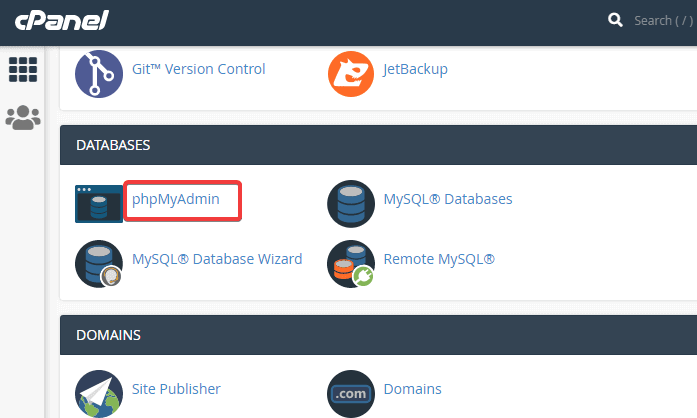
- Verá su versión actual de PHP en la página siguiente.
- En el menú desplegable, seleccione la última versión de PHP.
- Haga clic en el botón 'Seleccionar como actual' al costado.
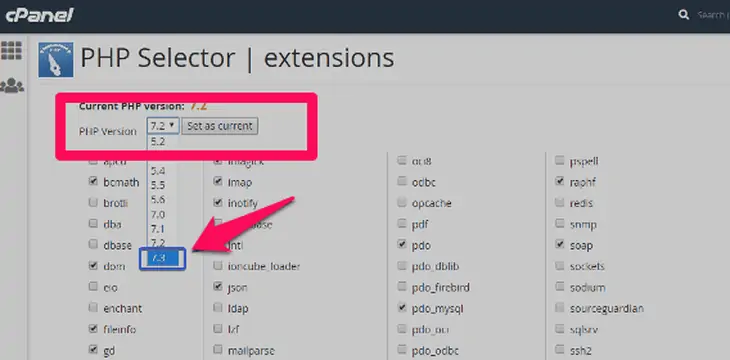
Incluso puede ponerse en contacto con su proveedor de alojamiento para esto. Es posible que le proporcionen instrucciones o actualicen el PHP como parte de su atención al cliente.
9. Verifique el permiso de la carpeta de carga.
Un permiso incorrecto o erróneo en la carpeta también puede impedir que WordPress escriba en el directorio. Luego da como resultado el error HTTP cuando intenta cargar imágenes u otros archivos. Así es como lo arreglas:
- Vaya a wp-content en su cliente FTP y haga clic en la carpeta "cargas".
- Marque las opciones "Recursar en subdirectorios" y "Aplicar solo a directorios".
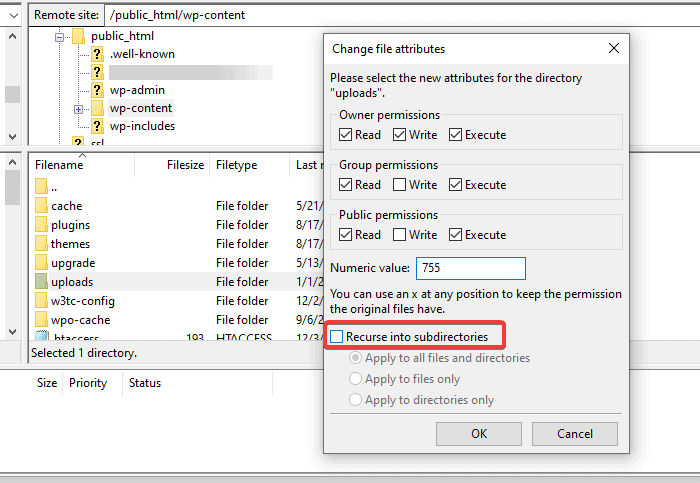
10. Cambiar su editor de imágenes predeterminado.
WordPress tiene dos módulos PHP diferentes para administrar imágenes: Imagick y GD Library. Si bien estos dos módulos son geniales, Imagick es un poco infame por agotar el límite de memoria. En tal caso, su WordPress puede mostrar el error HTTP. Por lo tanto, cambiar su editor de imágenes a la Biblioteca GD puede ayudar a resolver el problema:
- Acceda al archivo functions.php desde su cliente FTP (wp-content > themes > el nombre de su tema > functions.php)
O,
- Ve a tu panel de WordPress.
- Ve a Apariencia > Editor de temas.
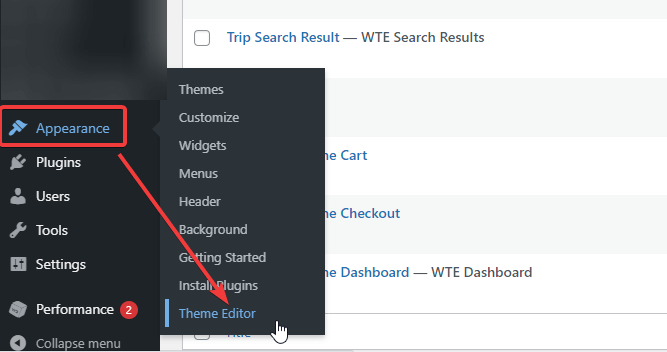
- Ahora seleccione "funciones.php" de las opciones de archivos de tema en la lista del lado derecho.
- Ahora pega el siguiente código:
function wpb_image_editor_default_to_gd( $editors ) { $gd_editor = 'WP_Image_Editor_GD'; $editors = array_diff( $editors, array( $gd_editor ) ); array_unshift( $editors, $gd_editor ); return $editors; } add_filter( 'wp_image_editors', 'wpb_image_editor_default_to_gd' ); 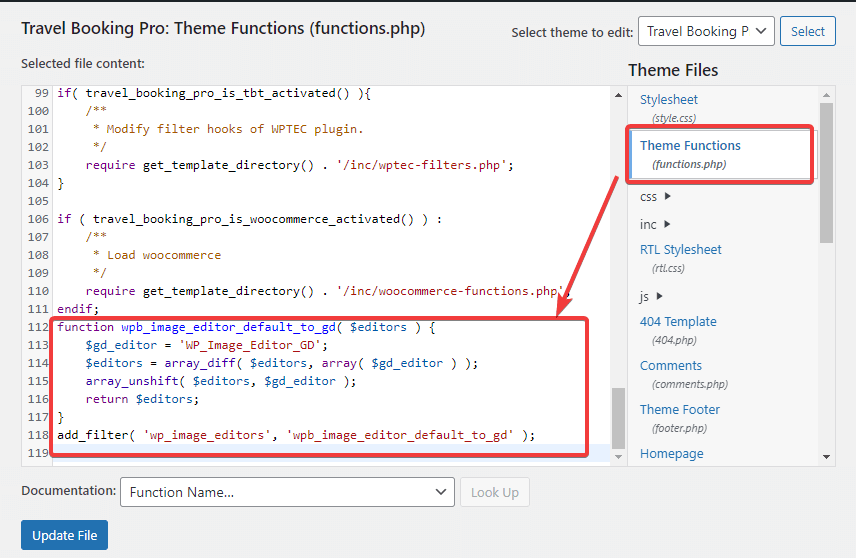
- Compruebe si puede cargar la imagen en WordPress ahora.
11. Uso del archivo .htaccess.
Muchos proveedores de alojamiento compartido configuran Imagick para usar varios subprocesos. Si bien promueve un procesamiento de imágenes más rápido, también puede generar errores HTTP cuando carga imágenes. Puede ordenar esto agregando el siguiente código a su archivo .htaccess:
- SetEnv MAGICK_THREAD_LIMIT 1
Agregar este código limita la capacidad de Imagick para usar un solo hilo mientras procesa imágenes.
Compruebe si resolvió el error HTTP. Si no, también puede probar los siguientes fragmentos de código:
<IfModule mod_security.c> SecFilterEngine Off SecFilterScanPOST Off </IfModule> Or, # Exclude the file upload and WP CRON scripts from authentication <FilesMatch "(async-upload\.php|wp-cron\.php|xmlrpc\.php)$"> Satisfy Any Order allow, deny Allow from all Deny from none </FilesMatch>12. Elimine la ruta de biblioteca para medios personalizados.
A veces, el error HTTP puede ocurrir debido a una configuración incorrecta de la ruta de la biblioteca de medios. Suele ocurrir al migrar un sitio web de desarrollo local a producción.
- Vaya a "Configuración" en su tablero.
- Haga clic en la opción "Medios".
Por lo general, las opciones deberían verse de la siguiente manera:
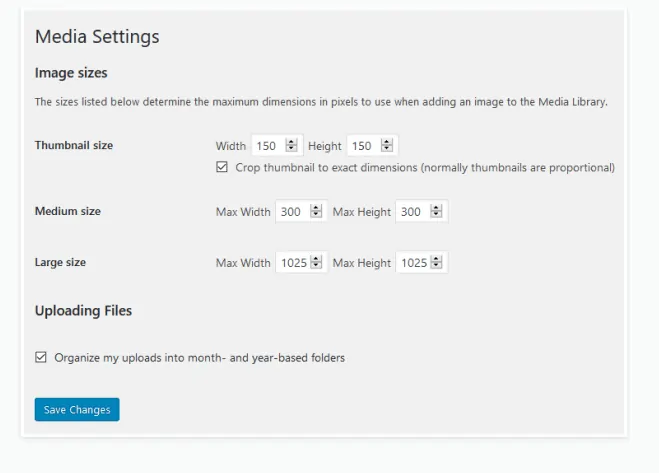
No debe haber una ruta de biblioteca en esta página. Si ve una ruta de la biblioteca de medios con un valor determinado, elimínela y guarde los cambios.
13. Obtenga ayuda de su proveedor de alojamiento.
Si ha intentado todos los pasos que hemos mencionado anteriormente pero aún enfrenta el error HTTP, es hora de buscar ayuda. Puede pedirle ayuda a su proveedor de alojamiento de WordPress. Muchos planes de alojamiento vienen con soporte dedicado las 24 horas, los 7 días de la semana. No se sienta tímido para llegar a ellos.
Resumen
Como puede ver, hay varias formas de corregir el error HTTP. Es posible que ya esté familiarizado con algunos de los pasos, mientras que algunos pasos son un poco avanzados. Sin embargo, el error HTTP es una experiencia bastante común en WordPress. Por lo tanto, es útil saber cómo solucionar el error HTTP.
Acabas de aprender 13 formas diferentes de corregir el error HTTP al subir imágenes a WordPress. ¿Cuál te funcionó?
Háganos saber en la sección de comentarios.
